剪映物体从一个变成三个是怎么剪的
这个从一个人修的一下变成三个人的视频,很简单,分分钟教会你 面你就别惦记了,打死都不给你。第一段走向镜头,随便做几个动作,蹲右边直接怼上正面视频,然后画中画导入,从左侧站起视频,给视频加线性蒙版,露出后面的人左侧视频方法相同,最后加上五毛特效,再调个色走你。
粉丝47.6万获赞492.6万
相关视频
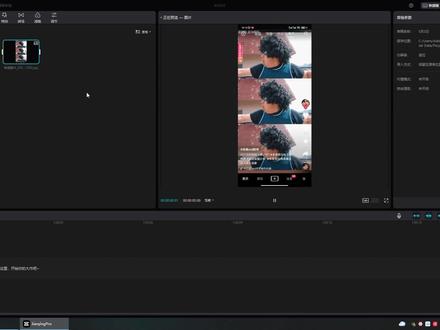 02:19查看AI文稿AI文稿
02:19查看AI文稿AI文稿我们看一下他这这个视频怎么做呢?做三连,这一个,两个,三个。好,我们来制作一下, 这里打入一段素材,然后这记住不要是西瓜,也不要是这个其他类型的,选择抖音,选抖音这里啊,抖音他就竖屏了,然后他 这里这里是黑色的,然后就复制两层,然后把其中把一层移到下面, 摇下面啊,摇到这一层移到上面,移到上面,好,拿出三连,三连, 这个是,那还有个快速叫快速一点呢?那就是特效这里好了,把这个视频删掉,然后只保留一个视频,然后选中这里特效,然后看一下特效,这个 分屏啊,然后选中这个商品,对吧?他是很快速的啊,把这个视频分为三段啊,一二三三段啊。那测一下这里有很多什么酒瓶呢? 然后九瓶啊。对哇,这就不是九瓶了,这不是九瓶的计算,为什么呢?因为我这下面有个三瓶,我把三瓶去掉。啊,那这样,那这个呢?就是九瓶啊,然后还有一些视频, 视频,首先这个是要把这个去掉啊视频, 嗯,所以这些都可以添加,你看都有一些不一样的效果,对吧?然后添加一个,呃,再添加这个啊,对吧? 他这东西又闪来闪去了,没看到啊?放大给看一下, 哎哟,等下闪来闪去了,好好,那这个视频就转转移到这里。
247君的剪映 05:55查看AI文稿AI文稿
05:55查看AI文稿AI文稿一拆三具体拆分及详细上传流程,那上节课呢,主要给大家分享的是关于中视频计划的十个问题,大家都觉得呢比较实用,但是呢,对于一拆三具体应该怎么拆,以及我们拆完之后呢,在西瓜端上传的一个具体流程呢?还存在了很多不明白或说不理解的一个地方, 那本节课呢,我就专门的现场呢,带大家来操作一下,具体应该如何来进行一车三,以及我们的西瓜端应该如何具体的上传,请大家一定要注意看。 嗨,同学们,欢迎大家再次来到视频制作那些事,那今天我们主要给大家分享的是一拆三的一个具体实操,以及上传的一个具体流程,如果大家在看完这个视频觉得对你有帮助的,请帮我长按点赞, 强烈推荐,创作不易,非常感谢大家。当然呢,这个赞也也不是白点的,如果大家在创作的过程中遇到了任何相关的问题呢,都 可以在视频下方进行留言,我都会一一进行回复的。好,那下面呢,我们就以大家呢非常熟悉的剪辑软件剪映为例呢,给大家来现场的演示一下。好,那首先呢,给大家要解决的一个问题就是怎么拆的一个问题, 那其实呢,关于怎么拆呢,上节课呢,已经给大家分享过了,我们要确定这个视频怎么拆之前呢,首先要确定这个视频是否能拆, 那关于能不能拆呢,我们在上节课给大家分享过三个维度,那在这里呢,我就不重复了。然后呢,我们在确定了这个视频能拆之后,我们就看具体如何来做呢?在上节课呢给大家提供了两种思路,第一种方法呢就是一拆三,第二种方法就是三合一。好,下面呢我们就一个一个来进行看一下。 好,那在这里边呢,我就以我上节课的一个视频内容呢,给大家来分享一下我们究竟如何来进行 e x 三或者 e x n。 好,那在这里大家可以看到这是我上节课的长达一个十六 六分钟的一个视频,那我究竟应该如何来进行拆封呢?首先呢我应该考虑的就是说我整个视频呢是否独立成段,那大家会看到我在我的每一个问题前呢,其实都加了这样一个小的标题,那这个标题呢啊他有两个方面的作用,一个方面就是让 大家在看的时候能够明确我们下面将要讲的是一个什么样的东西。那第二个呢就是便于我在进行一拆三或说一拆 n 的时候呢,我应该如何来操作。那比如像现在这个 我可以看到我第一个问题是怎样才能获得抖音端的一个收益,然后呢我第二个呢我就很快的能够找到是在这个地方什么是一拆三?哎, 这样的话呢,我们第一个问题呢,我们就可以单独独立出来,因为他跟第二个的关系呢并不是很大,我们可以呢在这个地方到明确了吗?这吗说明我第一个片段我已经讲完了,现在 这一部分内容呢是完全独立的,跟第二个没有任何的关系。然后呢在这里边呢我就可以按住键盘上 o 键,然后呢将我们这一段呢独立出来,然后呢我们直接导出,那这个呢就会成为我们一拆 ng 的其中一段。同样的方法呢,像后面的我也是一样的一个操作, 说我现在要拆第二段,然后呢我把鼠标呢放在这个位置之后呢,然后按住键盘上的按键,然后呢将他的出点呢变成入点,然后呢我再向后走,比如说这刚才呢,我们是什么是一拆三,然后看下一问题, 下一个问题叫什么样的视频适合拆,那这两个问题呢明显呢他是有一定的内在逻辑的,应该说我可以把他两个呢放在一起,那我就找到四的一个结尾的一个部分,然后呢把他的入点呢给他打上,比如说呢,现在到这个地方,我们看第五个问题是如何展, 那这个就与这个没有关系了啊,他是下一步的一个工作,那么在这里看非常不友好的, ok, 到非常不友好的这段我这话已经说完了,我这一部分内容已经阐述完了,因此来说我在这里呢只需要按一下键盘上的 o 键,那这一段呢就会成为我们当前 e 叉 n 或者一拆三中的第二部分,那同样的道理,其他的我们也是以此类推。那我为什么会说在这里边呢?我要每一次都会把它的入点和出点进行变化呢?因为呢在上传的时候,我们一定要保证抖音端 所有的分段加起来跟西瓜端的视频时长一样,否则呢你会违规,那违规的后果呢?上次已经给大家分享过了,我有我自己的一个惨痛的一个教训,就是他会扣掉你的信用分十分,并且呢在抖音端呢会被限流,而且呢所产生的一些这个播放呢他是没有 收益的。好,那以上呢就是我们关于一拆三的一个具体的分享,下面呢我们给大家来看一下什么叫三合一,我非常的建议大家用三合一,因为这个方法呢 既能保证说我们在隔的过程中不会出现偏差,又能保证我们在抖音端的是分段上传的。好,那下面呢我们就给大家来演示一下如何进行三合一。 我们首先呢把这个视频删掉,把我们提前准备好的三段素材呢拉到我们的时间线上,我们一拆三的一个理论就是我们首先呢录制三段非常独立的九比十六的短视频,也就是将来我们要在抖音端上传的一个短视频,然后 我们再把这三段视频呢拉到我们大家都熟悉的这个剪辑软件,比如说以剪映为例,放到剪映中,利用剪映呢将三段短视频合成 成为一个西瓜的中视频。那在这里要注意一点的就是说我们这三段短视频的比例呢是九比十六,我们在做西瓜的中视频的时候呢,一定要将它的比例呢变为十六比九,方法非常的简单,在这里边呢我们首先呢把它的比例呢在这里边选择我们西瓜端的一个比例十六比九, 然后呢我们再给他加上一个背景就可以了,大家可以看到,其实呢我这个刚开始在录制的时候呢,也是一个手机端的这么一个竖屏,然后呢再后来呢我加了一个背景,并且做了一个虚化的效果,然后就变成了我们的一个横屏,也就是我们所谓的一个尾横屏, 这个也是可以的,我们在官方的这一块呢也是认可的,应该说我们只需要把这份工作做好之后呢我们把三段视频放在一块,然后呢进行导出,那这样呢,我们一个西瓜的中视频呢就已经产生了。好同学们,那以上呢就是我们关于一车三合,三合一的全部内容,你学会了吗?
659视频制作那些事儿 01:12查看AI文稿AI文稿
01:12查看AI文稿AI文稿剪映如何制作三频开场?点击开始创作,点击素材库添加一个黑底视频。新增化中化,添加第一段视频,放大对齐,点击蒙版选择镜面 调整为九十度,调整合适大小放到最左边。再次新增画中画,添加第二段视频,放大对齐,点击蒙版选择镜面调整为九十度,放在中间。 在此新增画中画,添加第三段视频,同样点击蒙版选择镜面 调整到九十度,放在最 最右边。将三段话中话交错放置,点击话中话视频,点击动话 给每段视频添加,向下滑动即可看下效果。
686剪映新手入门教程 03:28查看AI文稿AI文稿
03:28查看AI文稿AI文稿这种三分屏画面的两种做法,接下来我用两种不同尺寸的视频分别讲解, 我把中间这一个做的大一点,上下做的相对小一点,并且给他增加了一点模糊效果,来增加视频的生动性,这只是一个思路,在剪映导入我们准备好的视频, 我这是一个十六比九的横屏视频,现在讲这种尺寸的做法,我们在下方选择画中画, 新增化妆化,把这个视频再次添加进来,空白处点一下,再次把这个画面添加进来,调整他的位置大小, 选择另一个画中画的轨道,你不选中他的话是没有办法去操作他的,很多人就是没有去选择,然后操作不了,点击 视频主轨道,就选中了中间这个画面,我们同样调整他的大小,把这个红色的框框调整到超过上下的这个交界的这个区域,为了避免他们的交接处会有一个黑色的缝隙, 这个位置会有一个点赞评论转发,可能会把我们的人物有一点遮挡,所以我就把它往左边调整一点位置,返回到主菜单,选择特效画面特效,在基础里面找到模糊特效, 打上勾,调整他的参数,这里呢我选择的是二十,然后作用对象到第一个画中画打上勾,同 我们另外一个画中画的视频也需要这个模糊,那我们这里可以直接选择复制,把它按住拖到最下方,选择这个模糊特效,他的参数呢就不用调整了,因为他是他复制下来的,是一样的,我们只需要选择他的作用,到 下面这个画中画,把他们和视频拉到一样长,我们返回,返回 点击这个水滴状的图标,我们的视频导进来之后,每一个视频会有声音,那么他可能会有重音,选中我们的画中画轨道对应的下方就会有一个是音量, 把它调整到零,同样第二条轨道音量调整到零,再次返回,我们还 可以对他进行一个歌词的识别,识别歌词我们来看一下成品效果, 我们用另外一种尺寸来去操作一下,导入我们准备的九比十六的竖屏视频,选择下方的特效 画面特效来到后方有一个分屏,点击分屏,我们选择三屏打上勾,把这个特效和他对齐,然后拖到和视频一样长,我们看一下效果, 这种做法非常的简单,但是他只适用于竖屏的视频。还有一个 b 单,就是我们不能对他每一个画面进行单独操作,两种制作方法,大家根据自己的喜欢去操作就可以了。
1781大华哥¹ 02:02查看AI文稿AI文稿
02:02查看AI文稿AI文稿今天跟大家分享如何使用剪映的复制功能来制作这种三分屏同时播放的视频。制作方法来我们看操作, 当我们导入一个横屏的视频,要做成一个竖屏播放的作品,把这个作品裁切放大,播放越是不清晰,另外播放出来会非常丑,不但我们自己不喜欢,平台也不喜欢这样的作品, 那么我们就用复制这种办法,让一个横屏的作品做成同时播放的三连屏作品,会非常好看。我们打开剪映,导入视频工具栏,点击比例,选择九比十六预览区,用手指拖动这 视频到最上部,选择这个视频工具栏,点击复制。这样我们就有两个一模一样的视频,点亮第一个视频工具栏,点击切画中画。切画中画这个视频是盖住第一个视频的,两个视频重合在一起, 点亮竹轨视频工具栏,点击复制。选择竹轨头一个视频,点击切画中画,这样我们有了三个一模一样的视频,点击画中画视频,在预览区用一个手指拖动这个视频到合适的位置,再点开画中画视频, 拖动到下边,让 并列播放。我们把画中画中两个视频的声音, 只留橱柜的声音, 如果觉得不理想,可以给他添加滤镜,点击主体视频工具栏,点击滤镜电影机里面的清, 选择点亮最下边的视频工具栏,点击滤镜风景里边的橘光,这样这个视频就做好了。我是王米,关注我,教你简易更多玩法。
47王敏手机剪辑 00:58
00:58 00:32查看AI文稿AI文稿
00:32查看AI文稿AI文稿如何用剪映把一人变成三个人并抠图?打开剪映,点击开始制作,选中照片,点击比例改为四比三,完成滑动找到画中画,点击新增画中画,新增图片,点击第二张图片,把图片放在第一个位置上, 再次新增画中画。重复使用照片并调整图片大小到合适位置。对三张图片依次选中抠图,智能抠图就完成了。
34My.鲍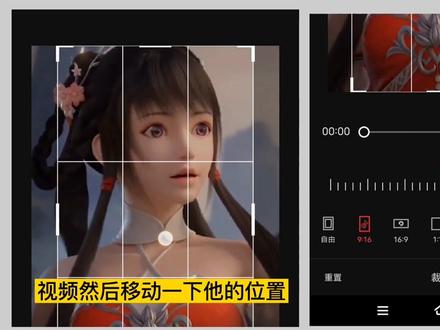 04:28查看AI文稿AI文稿
04:28查看AI文稿AI文稿师妹别怕,师兄来救你了,这小子急了,把猫咪欺负我师妹。 打开剪映,点击加号开始创作。 选择一个我们提前准备好的视频添加进来, 然后我们将这个视频分成相等的三部分,这个视视频的总长是七十五秒,也就是三段相同的,也就是二 二十五秒一个,我们移动到二十五秒处 点亮视频,点击分割,然后再移动到五十秒处 点亮视频,点击分割,然后我们 点亮分割的第二段视频左一工具栏找到 切画中画,他切入第二轨道,然后收粘住,拖动到前面 和上面第一段视频对齐,然后我们再点亮分割出来的第三段视频,同样的找到新画中画, 把它切入到第二轨道,然后收针之后把它拖入第三轨道,然后拉到跟第一段视频一样起,然后我们点亮主轨道视频 左一共就能找到,编辑选择裁剪,选择九比十六, 然后双指放屏幕缩小这个人物视频,然后移动一下他的位置打勾, 然后我们 我们将它放动移动到左边来, 然后我们再点亮第二个轨道照片, 然后我们在同样的找到编辑,选择裁剪,选择九比十六,双指放屏幕缩小视频,然后我们移动一下他的位置打勾, 然后我们点亮第三段视频,同样的点击裁剪,选择九比十六 打勾,然后我们把它拖动到右边来, 然后我们点亮第二轨道的视频,放到一点点, 然后点击返回,三返回,这样我们再返回,我们看一下这个效果, 然后我们点亮华中号起泡,点亮第二跪道 视频,我们点击音量,把音量调为零,点亮第三轨道,同样的点击音量,把音量调为零, 打勾,这样我们这个视频都没有那么多杂音,这样我们这个统一段视频分三瓶同时播放,就制作号,喜欢我的点赞评论加关注,谢谢。
19美景视角 01:24查看AI文稿AI文稿
01:24查看AI文稿AI文稿为什么大佬的操作行云流水?是因为剪映的一个重要功能,关键针。我们导入一个素材后,并不能看到关键针的存在,当我们选中素材,他就出现在这个位置。关键针是用来记录此时此刻素材的所有信息,单独的关键针是没有作用的。 你可以简单的理解为素材从 a 点到 b 点,经过多长时间变成什么样子。比如我们在两秒处打一个关键针,在四秒处把素材放大,就得到了一个从两秒到四秒逐渐放大的效果。 如果在四秒处我们是移动素材,就得到了一个移动的效果。 如果旋转素材就是旋转效果, 如果给素材调色或者加绿 镜,就得到一个逐渐变色的效果。如果我们调节不透明度,就是见影的效果。 同时还可以告诉你一个秘密,其实关键针还可以用在音频上实现加减音量的效果,也可以作用在贴纸上形成动画的效果。 如果作用在文字上,就形成了文字运动变化的效果。如果这一期对你有帮助的话,建议保存收藏,这只是一个思路。
14.1万橘子先生(剪辑) 03:17查看AI文稿AI文稿
03:17查看AI文稿AI文稿像这种圆形滚动画面变成三分屏的效果是怎样制作的?制作方法也是非常的简单,用画中画配合关键针加门板就能够完成,下面我就给大家手把手的演示一下,如果担心记不住就点赞收藏起来。 首先打开剪映,点击加号开始创作。在相册里选择一段拍好的视频,点添加,来到剪辑页面后,往左滑动工具栏,找到比例,点击进入后选择九比十六打对勾,然后点击它,在它的开头打一个关键针, 左滑工具栏,找到门板,点击进入后选择圆形蒙版,用双指把它放大一点,打对勾,按住画面往左移,把它移出屏幕,滑动视频调到两秒的位置,按住画面往右移,把圆形移到屏幕的中间。圆形移动 钟的时候是旋转的,我们点击下面的编辑,点击旋转四次,这样圆形就转动了一圈。一百八十度滑动视频条来看一下效果。屏幕要变成三分屏,我们只做好了一个,接下来我们把它复制两个出来, 点击左下角的小箭头,回退一步,往左滑动工具栏,找到复制点两下,把它复制两个出来,然后把复制好的视频给它切换动画,并把它对齐。滑动视频条看一下。画面上只能看到一个圆形视频, 其实还有两个画面都叠加在一起了,我们要把它分开。滑动视频条到五秒的位置,点击主视频条,给他打一个关键针,按住圆形,把它移到画面的上方,点击中间的视频条,打一个关键针,不要移动画面,点击下面的视频条,给他打一个关键针,把圆 移到下面,滑动视频条看一下,这时候画面分屏的效果就制作好了。接下来我们在五秒的位置还要完成一个动作,点击主视频条,点击下面的蒙版,这时候我们发现刚才打的关键针已经变成了灰色,还是在原来的位置, 我们再给他打一个关键针,使他变成红色。打对勾,因为我们要在七秒的位置给每个视频的圆形进行放大,所以我们要在圆形放大之前给他打一个关键针,点击中间的视频条,点击下面的蒙版,再打一个关键针,打对勾, 点击下面的视频条。还是按照上面的方法给他打一个关键针。移动视频条到七秒的位置,点击上面的视频条,点击下面的门板,用双指放大门板,让画面全部显示出来,这时候关键针就自动打上了。中间 的视频和下面的视频都是按照相同的方法去操作,操作完成后,我们要把其中的两个视频进行替换,点击中间的视频条,点击下面的替换。在相册里选择一个拍好的视频点,确认 点击下面的视频条,还是按照上面的方法点击下面的替换,把它替换一个新的视频,这样三个不同的视频就同时显示在一个画面中了。最后我们给他添加一首自己喜欢的音乐,点击幺零八零 p 六十帧导出,看效果。 学会了就赶紧去试试吧!记得关注一名,每天分享剪辑小技巧!
51一鸣哥
猜你喜欢
- 6.7万阿辛动漫









